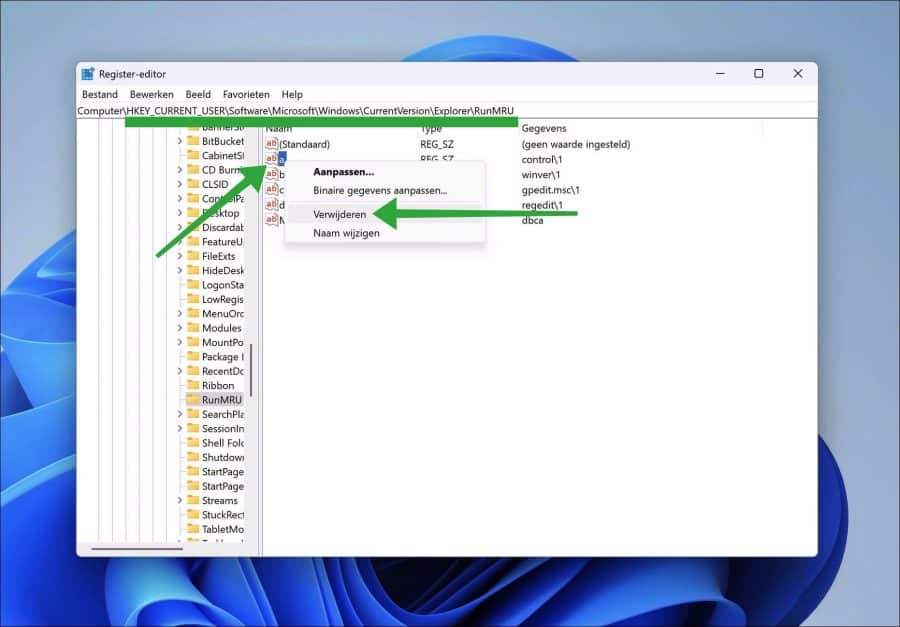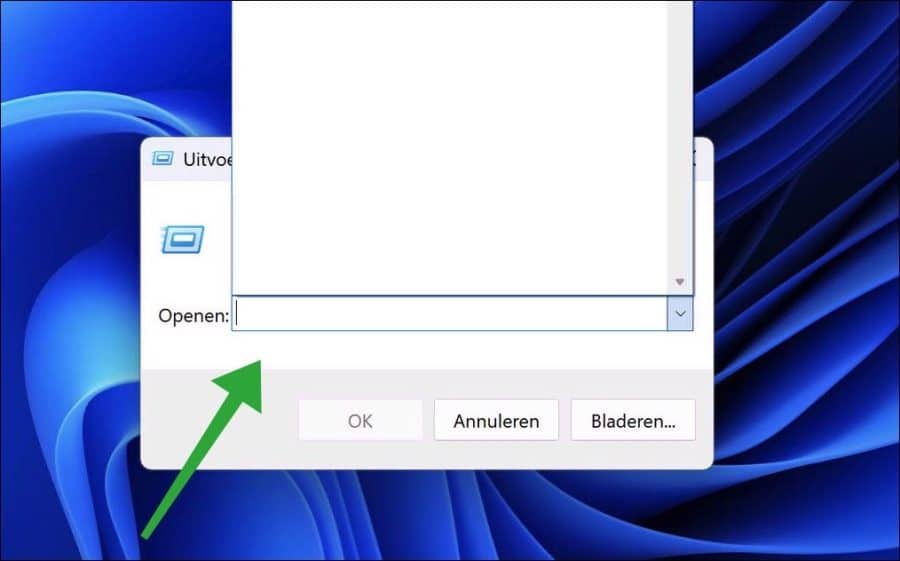Als u snel commando’s wilt uitvoeren in Windows 11, dan is het “uitvoeren” venster u mogelijk wel bekend. Het uitvoeren venster onthoudt alle eerder gebruikte commando’s die u Windows heeft laten uitvoeren.
“Uitvoeren” is een functie in Windows 11 waarmee u snel een programma, bestand, map of systeem hulpprogramma kunt openen door een opdracht of trefwoord in het venster Uitvoeren te typen. Om het venster Uitvoeren te openen, kunt u op de Windows toets + R op uw toetsenbord drukken of met de rechtermuisknop op de knop Start klikken en “Uitvoeren” selecteren in het menu.
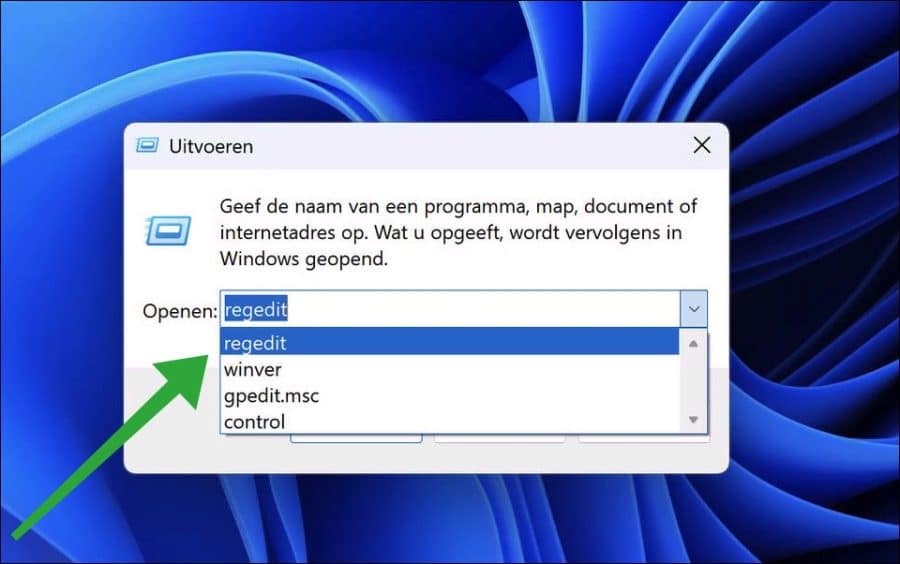
Als u de commando historie in het uitvoeren venster wilt wissen, dan is dit mogelijk. U kunt alle eerdere uitvoeren opdrachten wissen via het Windows-register. Standaard is er geen optie beschikbaar om de uitvoeren historie te wissen.
U moet dus via het Windows-register, handmatig, alle eerdere historie wissen. Dit is hoe het werkt.
Alle commando’s wissen in Windows 11 of 10 “uitvoeren” venster
Om te beginnen opent u het Windows-register. Ga naar de volgende sleutel:
HKEY_CURRENT_USER\Software\Microsoft\Windows\CurrentVersion\Explorer\RunMRU
U ziet hier in alfabetische volgorde de historie van alle commando’s die zijn uitgevoerd via het “uitvoeren” venster.
Klik met de rechtermuisknop op iedere register waarde en klik op “verwijderen”. Dit doet u dus voor iedere waarde. Als er teveel instaat, dan wist u alleen de waarde genaamd “MRUlist”.
U ziet hierna dat de uitvoeren historie is gewist.
Ik hoop u hiermee geïnformeerd te hebben. Bedankt voor het lezen!
Lees ook deze 16 tips voor de Windows verkenner.